Windows系统安装
声明:本文仅用于技术交流,按照文章操作理论上不会出现故障和问题,但可能由于不同机器、不同人员的不同的偶然的操作失误,会引起不同的未知问题,则不属于本文技术指导的责任,按照本文操作,则视为操作者责任自负。
一、安装准备
1、系统源的选择(三种方式)
①、微软官方系统镜像,纯净正版,从源头避免系统附带木马病毒等流氓软件。
以上为两个常用的原版系统下载网址,在操作系统栏选择所需系统,下载对应的发行版,注意x86和x64的选择。(如今新机器基本都是x64,2010年前的多是x86)
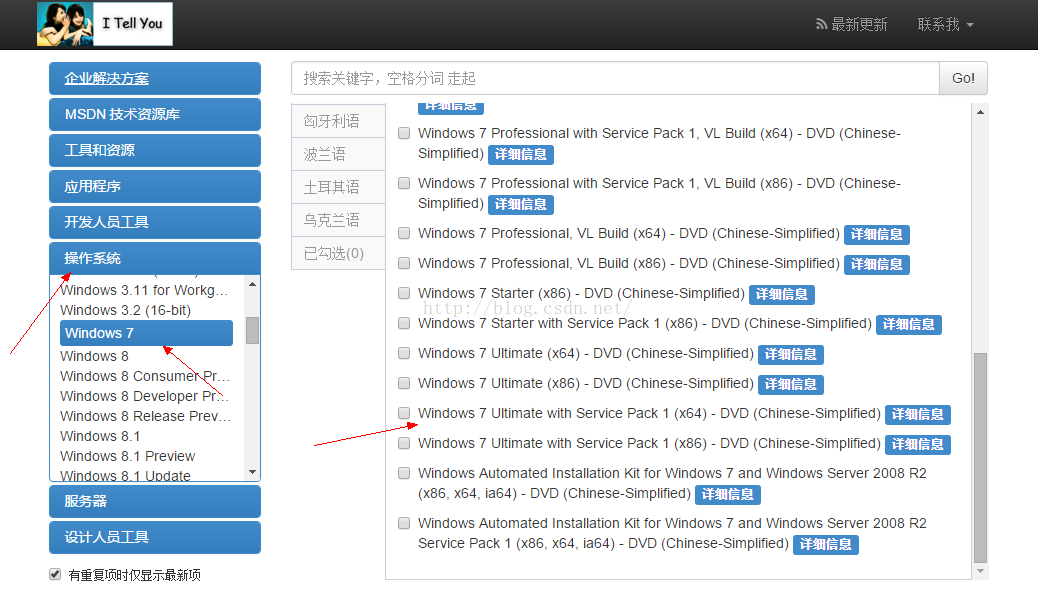
②、第三方Ghost系统,安装简便,免激活,不敢保证无病毒和捆绑软件等。
百度一下Ghost系统,太多下载网址,系统之家相对还算不错。
③、官方OEM系统,相对纯净,免激活,只是不太好找资源。
可根据个人笔记本品牌搜索对应oem系统,如百度“联想win7 oem系统”。
2、安装盘制作(三种方式)
①、光盘刻录,需要空白光盘,使用光驱刻录。刻录工具很多,此处使用软碟通UltralIOS工具刻录:
a)、选择下载好的iso格式的系统镜像,打开。
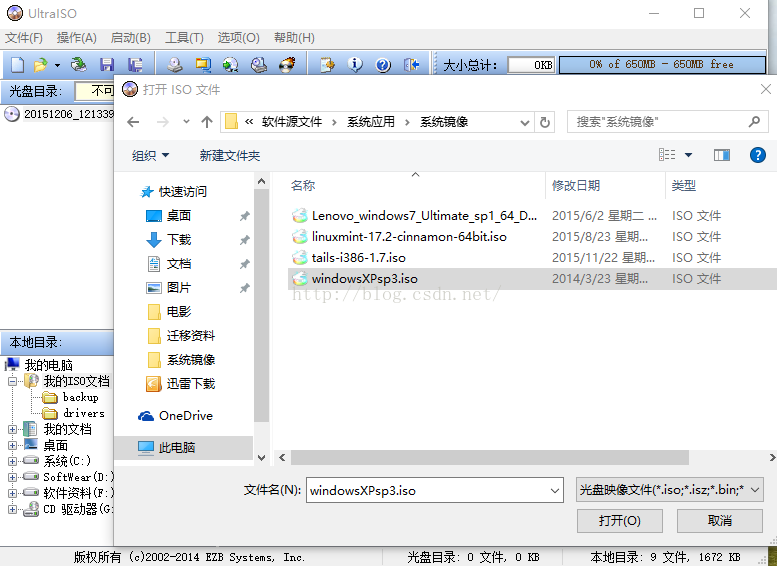
b)、放置空光盘入光驱后,点击如下图位置,刻录光盘。
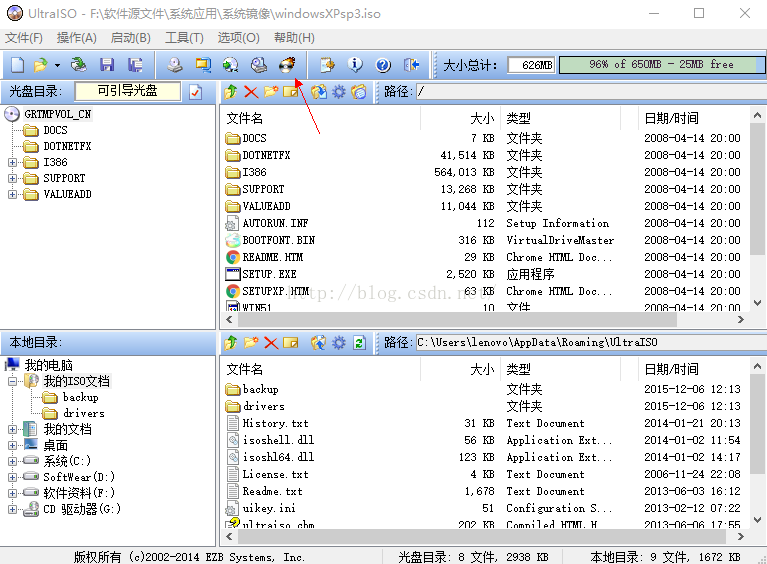
c)、刻录镜像到光盘,等待完成,可选择刻录校验,以保证刻录的完整正确。此处注意光盘的大小空间要大于镜像的大小。一般xp原镜像用cd光碟700M大小即可。Win7或者之后系统需要DVD光碟4.7G大小。
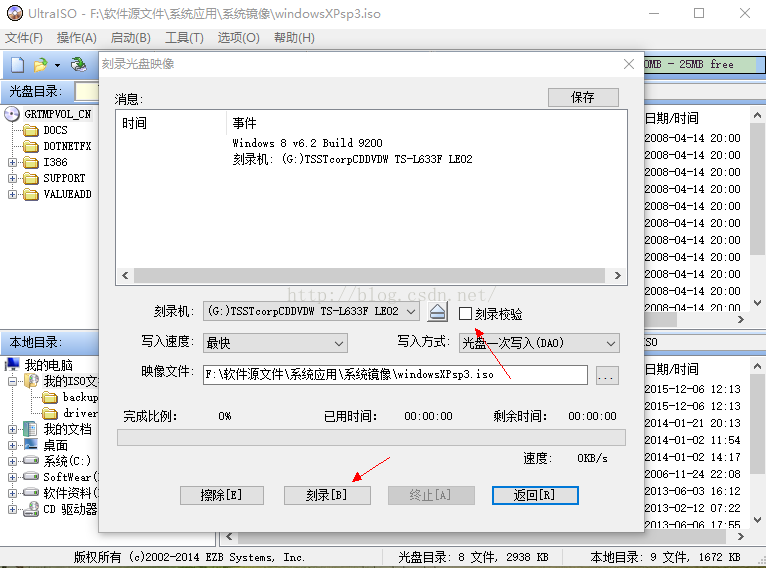
d)、刻录完成后,即可进入安装步骤。
②、U盘刻录,较光盘安装效率更高,U盘大小需要大于iso镜像。依然用UltralISO刻录。
a)、打开下载后的iso系统镜像。
b)、选择启动–写入硬盘镜像。
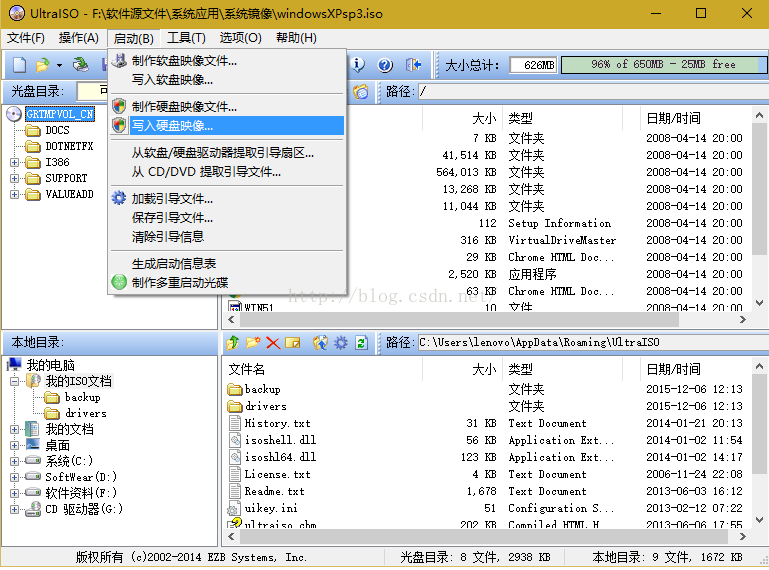
c)、放入空白U盘(会被格式化,U盘上资料提前备份到他处),写入usb-hdd+引导。写入方式也选择usb-hdd+
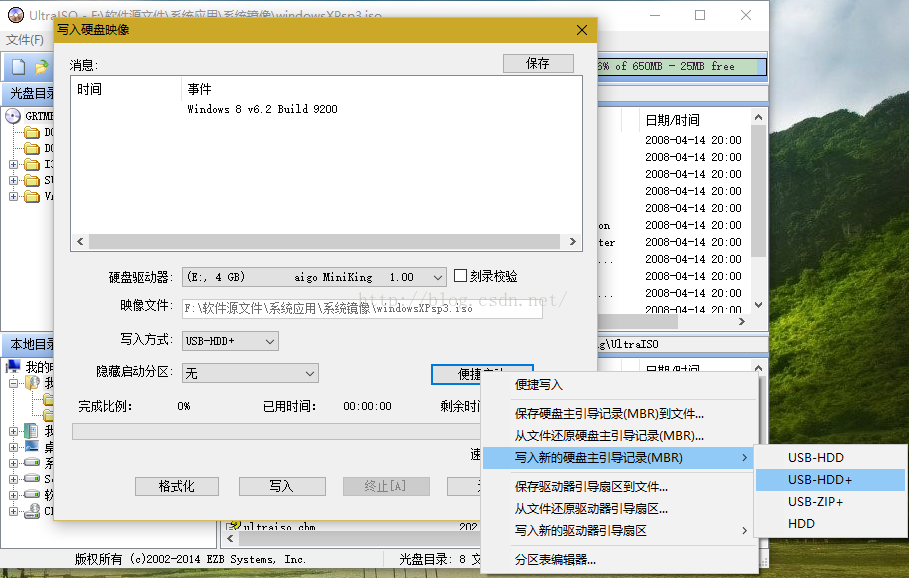
d)、格式化,写入完成后进入安装步骤。
③、硬盘安装,安装速度快,对新手操作略繁琐(主要指PE系统的使用)
a)、xp–>win7,或者类似的低版本系统升级高版本系统,且两个系统都是x86或者x64的,可以将下载后的iso系统镜像文件,用winRAR之类的解压缩工具解压到非C盘的磁盘目录下,然后双击运行Setup.exe即可进入安装步骤。
b)、上一步也可以用虚拟光驱工具,加载iso系统镜像,然后再“我的电脑”下找到加载后的系统安装盘,双击运行其中的setup.exe进入安装步骤。
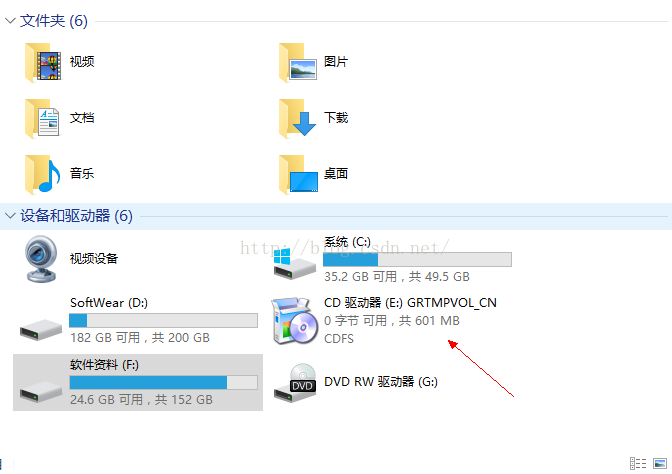
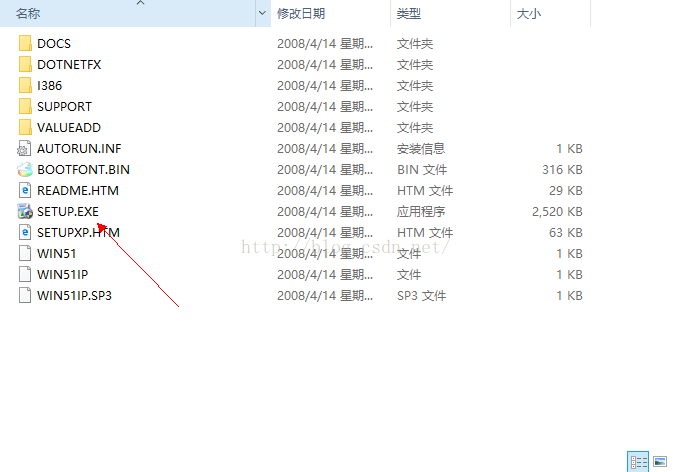
c)、如上两条均需要当前系统可用的前提下,满足一定条件才可实现。倘若系统崩溃无法进入系统,则需要使用其他电脑制作安装光盘/U盘,放于本电脑来安装。亦或者,有PE系统,进入PE系统环境安装。(PE系统的制作,稍后再讲)
三、系统安装
1、将制作好的安装光盘/U盘连接电脑
2、开机选择进入启动选择菜单,不同品牌电脑的进入方式不同,一般在开机显示品牌LOGO时,下面会有提示。Lenovo是按F12进入快速选择启动项,其他品牌自行百度,如“联想进入开机选项方式”。一般为Delete,Esc,F2等。
3、进入启动项菜单后,若是光盘为安装盘,一般不用上一步就会进入安装界面,但有的也需要在此步骤选择光驱启动,回车即可。U盘为安装盘,则选择对应的USB启动项。
4、如上无误则进入安装界面,一路下一步即可
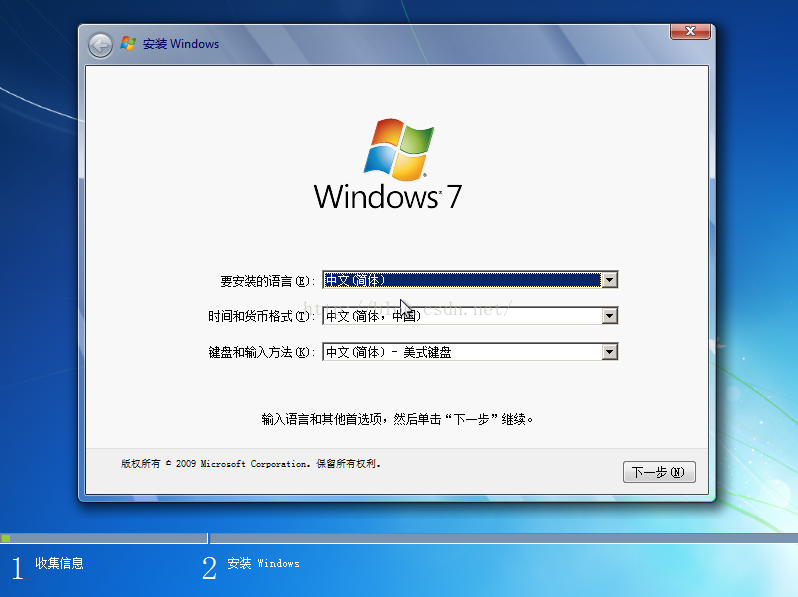
5、在下图步骤时,非全新硬盘则选择C盘,可以点击高级选项中,可以格式化,分区等,C盘数据会丢失,所以安装系统前备份好个人C盘的重要资料,如我的文档,桌面等等上面的资料。(崩溃后的系统可以在PE环境下备份数据)
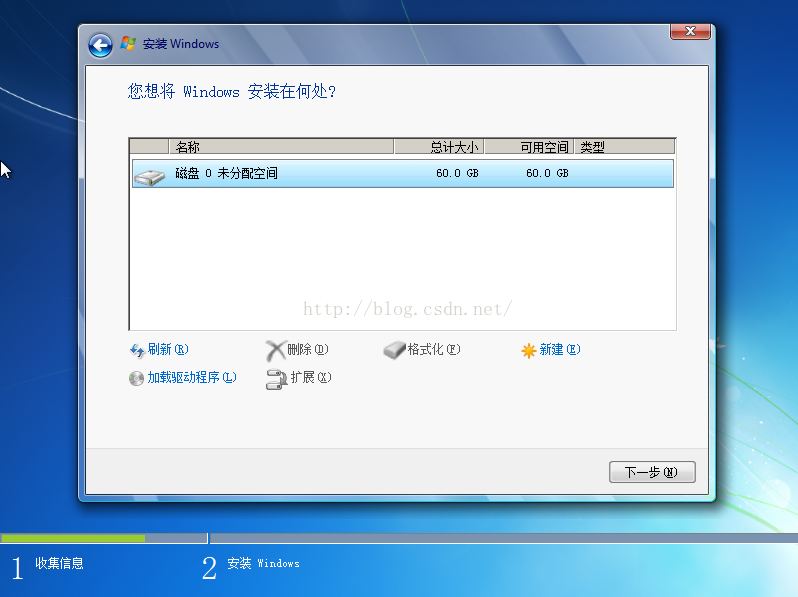
6、几乎一路下一步就可完成安装,系统可能会让提供安装密钥,可百度相应系统的序列号即可。(在第一步中选择的不同系统源,决定安装步骤的差异,一般大致相同)
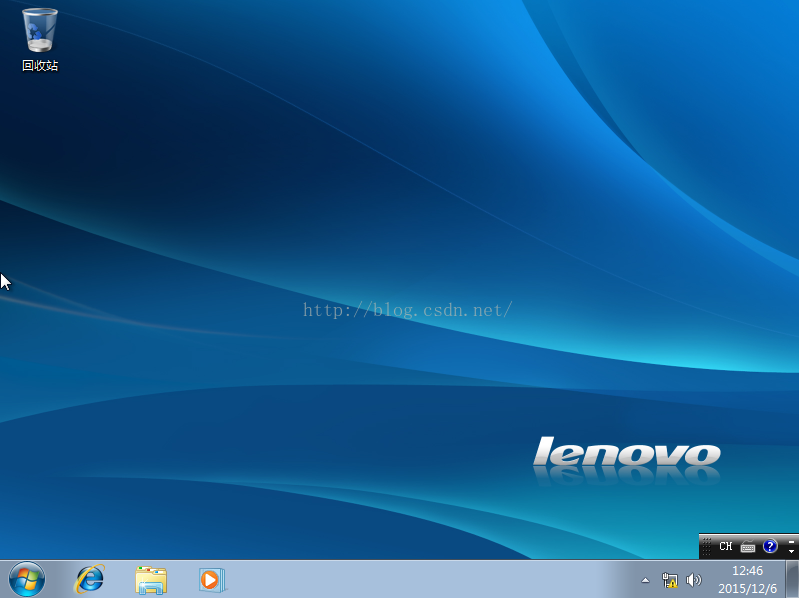
四、系统设置及优化
至此即可完成系统的安装,windows系列的安装大同小异,安装好系统仅仅是一个好的桌面系统环境的第一步,之后需要打补丁,装软件,优化设置,其重要性不亚于系统的安装,有一个良好的使用习惯,会让你的电脑保持较为长久的流畅和高效状态。
纯净初装系统并无集成驱动,甚至无法联网,用户需要从他处下载带网卡驱动的驱动精灵或驱动人生等,安装后一键安装所有必须的驱动,同时安装必要的软件,安装补丁等。
需要注意的是下载软件尽可能都在官网下载,安装时候注意选择自定安装,留心去掉需要没用的默认勾选,否则可能会被附带安装太多不要的东西。安装软件建议安装到D盘下自建一个公用目录,最好英文无空格,以免极个别奇葩软件无法运行。
任何软件的安装后,都需要进行设置,更改其设置中暗含的默认选项,免除流氓广告和其他无关行为。
系统装好驱动和补丁后,及时清理系统垃圾,优化设置,具体优化无法一篇概论,提供一些个人用的优化工具,请自行使用,优化工具需要善用,错误操作责任自负。
另:建议系统设置优化完成后,安装一个Ghost备份工具,备份系统,或者是本地PE系统,以备不时之需。

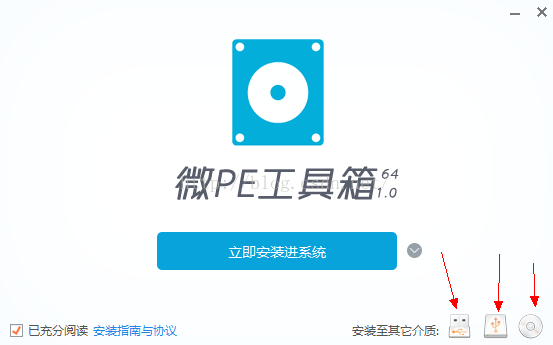
附件:本文所需工具均可自行在网上下载官方版本。—UltralISO:OneKey:微PE:魔方优化:—

